2019-04-10 17:30
大家在日常工作学习中,经常需要编辑处理很多Word文档,可office的版本太多,Word在不同设备上打开经常会出现格式错误。其实把Word转换为PDF格式就可以避免这种状况,因为PDF格式固定,具有优秀的兼容性。那Word要怎么转换为PDF呢?Word可以批量转换为PDF吗?下面给大家分享一下相关的技巧方法。

如果需要转换的文档比较少,可以借助Word直接将文档导出为PDF。打开Word文档,点击右上角的【文件】,在菜单栏点击【导出】,然后在界面右侧点击【创建PDF/XPS】按钮,在弹出窗口点击【保存】,Word就会导出为PDF了。
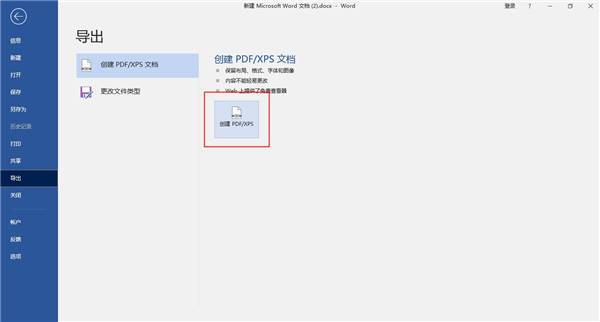
除了上述这种操作之外,也可以点击【文件】,选择【另存为】,在保存窗口将文件类型设置为PDF,也可以实现Word转PDF。
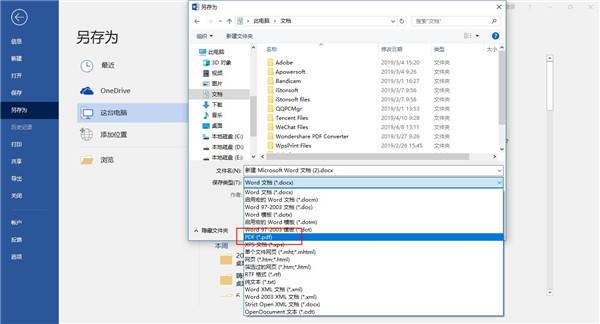
虽然使用Word将文档直接导出为PDF,操作非常简单。但是伴随着转换文件数量的增多,这种方法的效率就会越来越低,毕竟需要挨个打开文件才能转换。如果需要转换的Word文档比较多的话更推荐大家使用嗨格式PDF转换器,这款转换器支持批量转换,操作也很简单。打开软件,在首页点击【文件转PDF】。
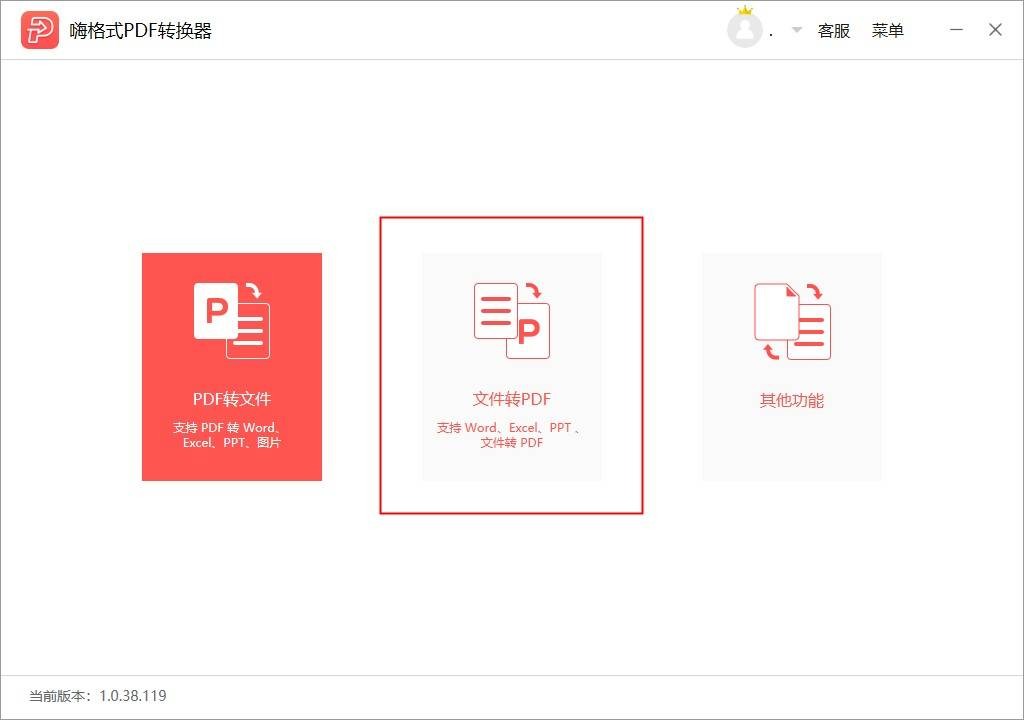
然后在转换界面点击中心空白区域,把所有需要转换的Word文档全部添加进转换列表。最后点击右下角的【开始转换】,等待转换完成即可
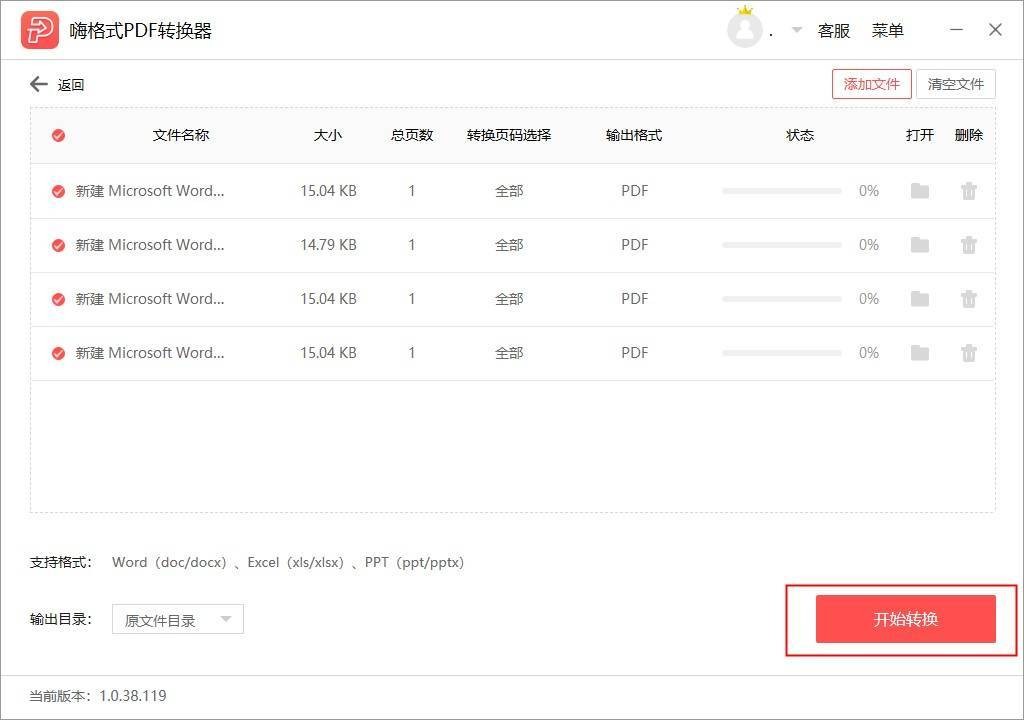
上述就是Word转PDF的相关方法了,大家如果需要把Word转换为PDF的话,可以去试试这些方法,希望可以为大家提供一点帮助。